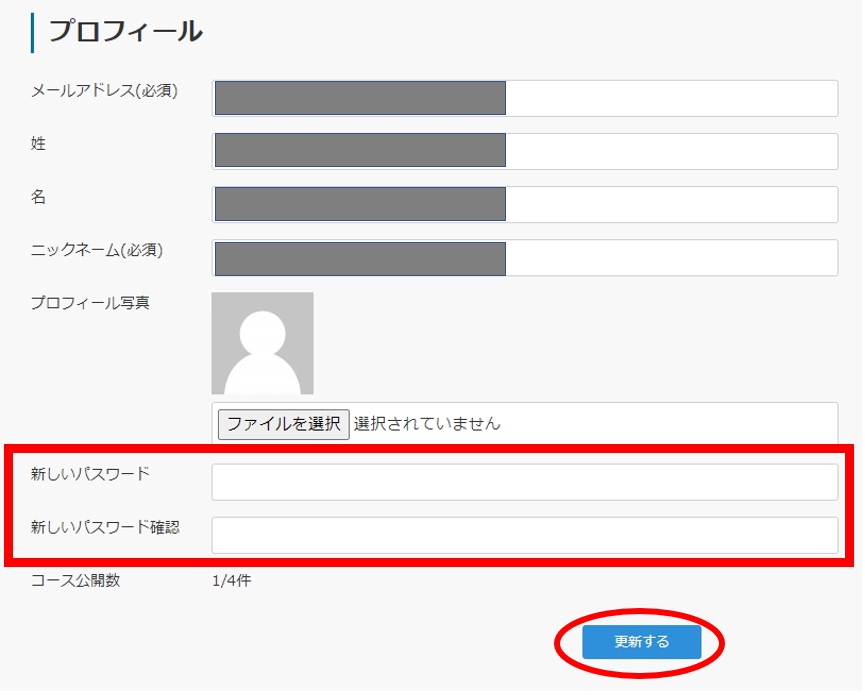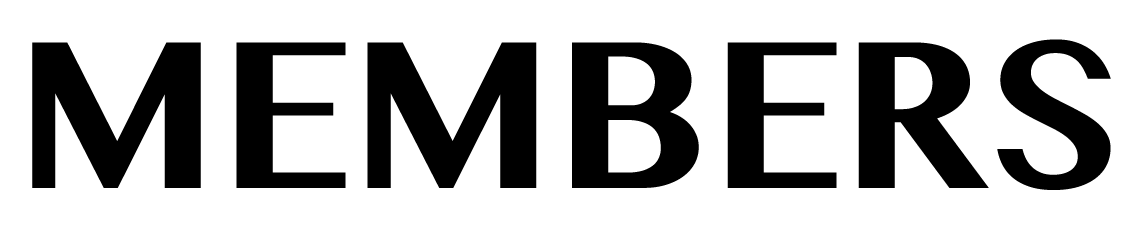ログイン関連
-
Q パスワードを忘れました。どうすればいいですか?
Aパスワードを忘れた場合は、ログイン画面の『パスワードをお忘れですか?』をクリックして、パスワードの再設定を行ってください。
ステップ1
『パスワードをお忘れですか?』をクリック
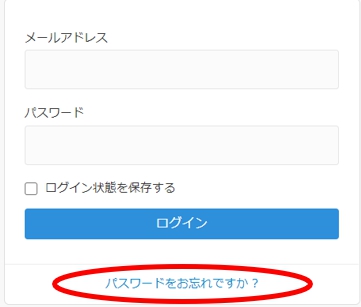
ステップ2
登録しているメールアドレスを入力し、『新しいパスワードを取得』をクリック
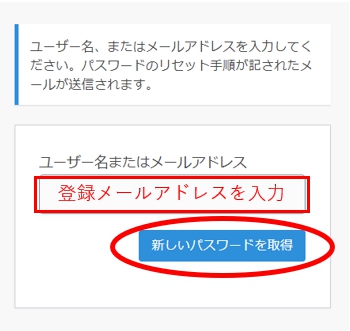
ステップ3
届いたメールアドレスに記載されたURLをクリック
もし、メールが届かない場合は、登録しているメールアドレスが違う、あるいは、すでに退会となっている可能性があります。
Members事務局では、個々の講座での会員管理には関与していませんので、まずは、受講している講師へお問い合わせください。
タイトル
「Members:パスワードの再発行手続きのご案内」
本文
〇〇 様
ご連絡ありがとうございます。
Members運営事務局です。下記のURLをクリックして、
パスワードの再発行手続きを行ってください。https://memdx.com/wp-login.php?action=rp&key=●●●●●●●●●●●●●
どうぞよろしくお願いいたします。
ステップ4
パスワード設定の画面になるので、推奨パスワードが表示されます。
そのまま新しいパスワードとして使うことを推奨します。
忘れないように、メモ帳等にコピーし、『パスワードをリセット』をクリックしてください。
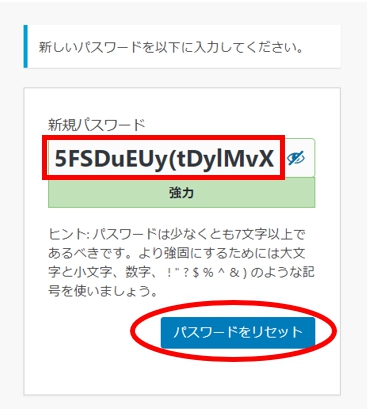
もし、新たにパスワードを設定するのであれば、『強力』になるまで、大文字と小文字、数字、 ! ” ? $ % ^ & ) のような記号を入れて作成してください。
推奨しませんが、簡単なパスワードで設定する場合は、『脆弱なパスワードの使用を確認』にチェックを入れれば、短いパスワード、簡単なパスワードでも設定できます。
ステップ5
ログインをクリックして、新しいパスワードでログインしてください。
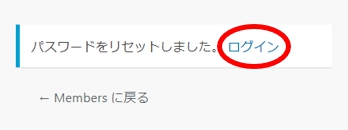
-
Q パスワードを変更したい
Aパスワードの変更は、ログインしてプロフィールから、自由に変更可能です。
以下に、その操作方法について説明します。※注意
パスワードは、セキュリティ上、システム内で暗号化されるので、お問い合わせいただいても回答できません。
新たに設定したパスワードは、忘れないようにしてください。万が一、新しく設定したパスワードでログインできない場合は、『パスワードを忘れました。どうすればいいですか?』を参考にパスワードの再発行手続きをお願いします。
ステップ1
ログイン後、画面の右上にあるアイコンをクリックします。

ステップ2
プルダウンメニューが表示されるので、プロフィールをクリックします。
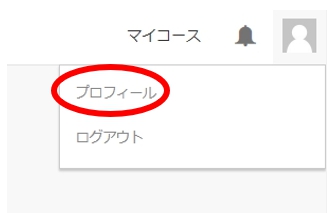
ステップ3
プロフィール画面が開くので、新しいパスワードを2か所、入力し、『更新する』をクリックして、変更します。
これ以降は、新しいパスワードでログインしてください。